Si vous partagez des photos avec vos proches en utilisant WhatsApp, vous avez sans doute remarqué que la qualité de celles-ci n’est pas toujours au rendez-vous. Et pour cause, l’application de messagerie instantanée applique automatiquement une compression aux fichiers multimédias que vous envoyez (ou recevez).
La manœuvre a sans conteste l’objectif de réduire l’utilisation de la bande passante et donc de fluidifier les échanges, notamment si votre connexion à Internet n’est pas optimale. Mais elle permet sans doute également de limiter l’espace de stockage occupé par tous les éléments que vous envoyez et recevez via WhatsApp sur votre smartphone.
Malgré tout, si la qualité des photos que vous échangez sur WhatsApp ne vous satisfait guère, sachez qu’il est tout à fait possible de forcer la messagerie pour qu’elle les envoie en haute qualité. WhatsApp vient en effet de publier une mise à jour de son application pour y introduire une nouvelle option vous permettant de choisir la qualité d’envoi de vos photos.
Grâce à cette nouvelle option, vous pouvez envoyer des photos dans leur qualité originale. Plus besoin donc de bidouiller en envoyant vos images sous la forme d’un document pour tromper l’application. Le module fonctionne par ailleurs pour les vidéos, mais il limite toutefois la qualité de celles-ci. Quel que soit l’appareil que vous utilisez, WhatsApp bridera la qualité des vidéos que vous choisirez d’envoyer en “HD” à une définition de 1280 x 720 pixels. Voici comment procéder sur iOS et Android pour partager des photos non compressées avec vos proches sur WhatsApp.
1. Sélectionnez une image
Si jadis WhatsApp proposait de choisir la qualité des photos envoyées depuis les paramètres de l’application, la nouvelle fonction d’envoi d’images en HD change complètement la donne. Avant de pouvoir y accéder, il vous faut tout d’abord ouvrir une conversation puis sélectionner l’image que vous souhaitez envoyer à votre proche.
Pour cela, appuyez sur le bouton + (sur iOS) ou sur l’icône figurant un trombone (sur Android). Choisissez ensuite Bibliothèque Photo et Vidéo (iOS) ou Galerie (Android) et sélectionnez l’image à insérer dans votre message.
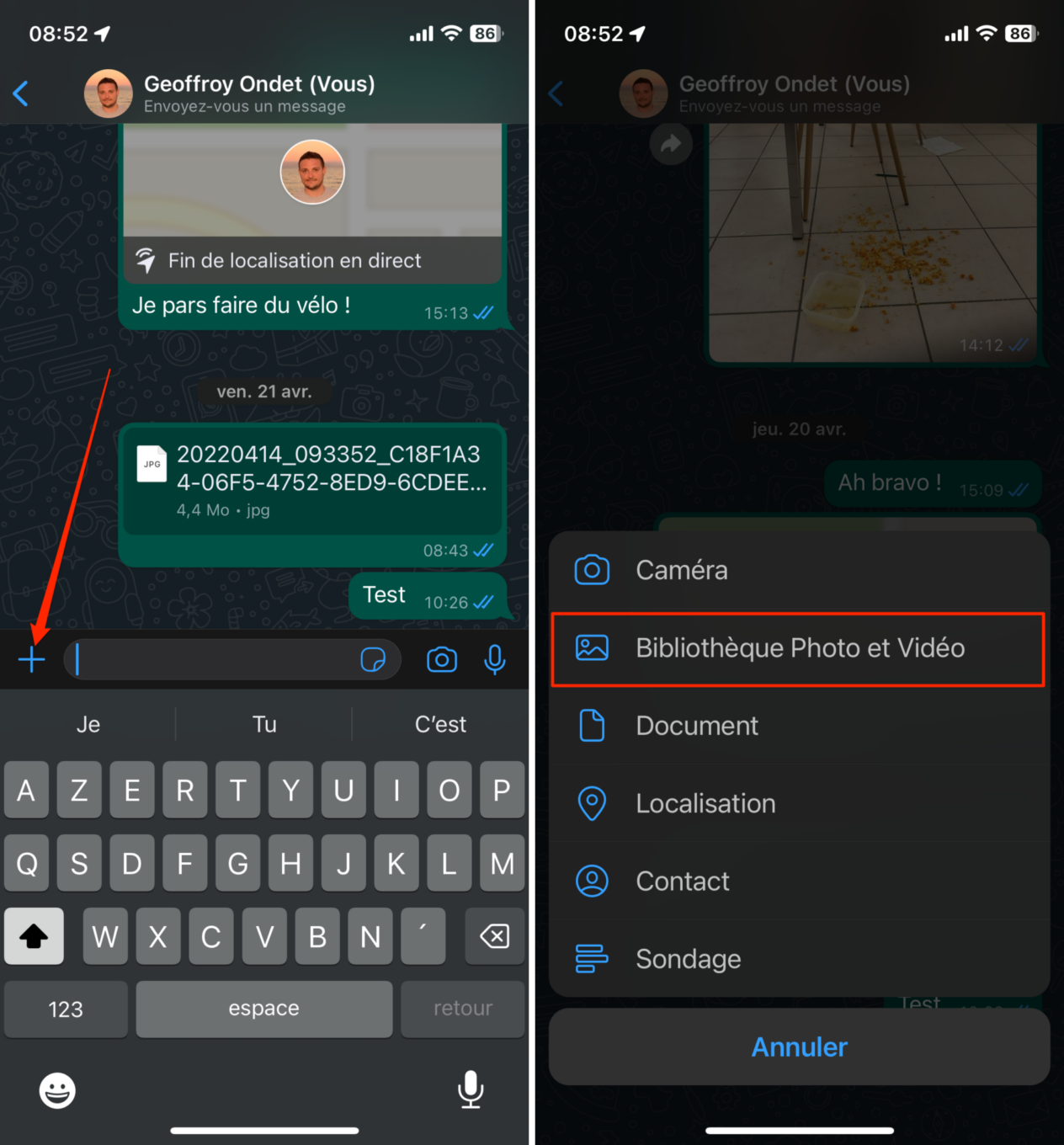
2. Choisissez sa qualité
Maintenant que vous avez choisi votre image, celle-ci devrait s’ouvrir dans l’éditeur de WhatsApp. En haut de l’écran, à gauche, dans la barre des outils d’édition, appuyez sur le bouton HD. Dans le pop-up qui se déploie en bas de l’écran, sélectionnez la Qualité HD et appuyez sur Terminer.
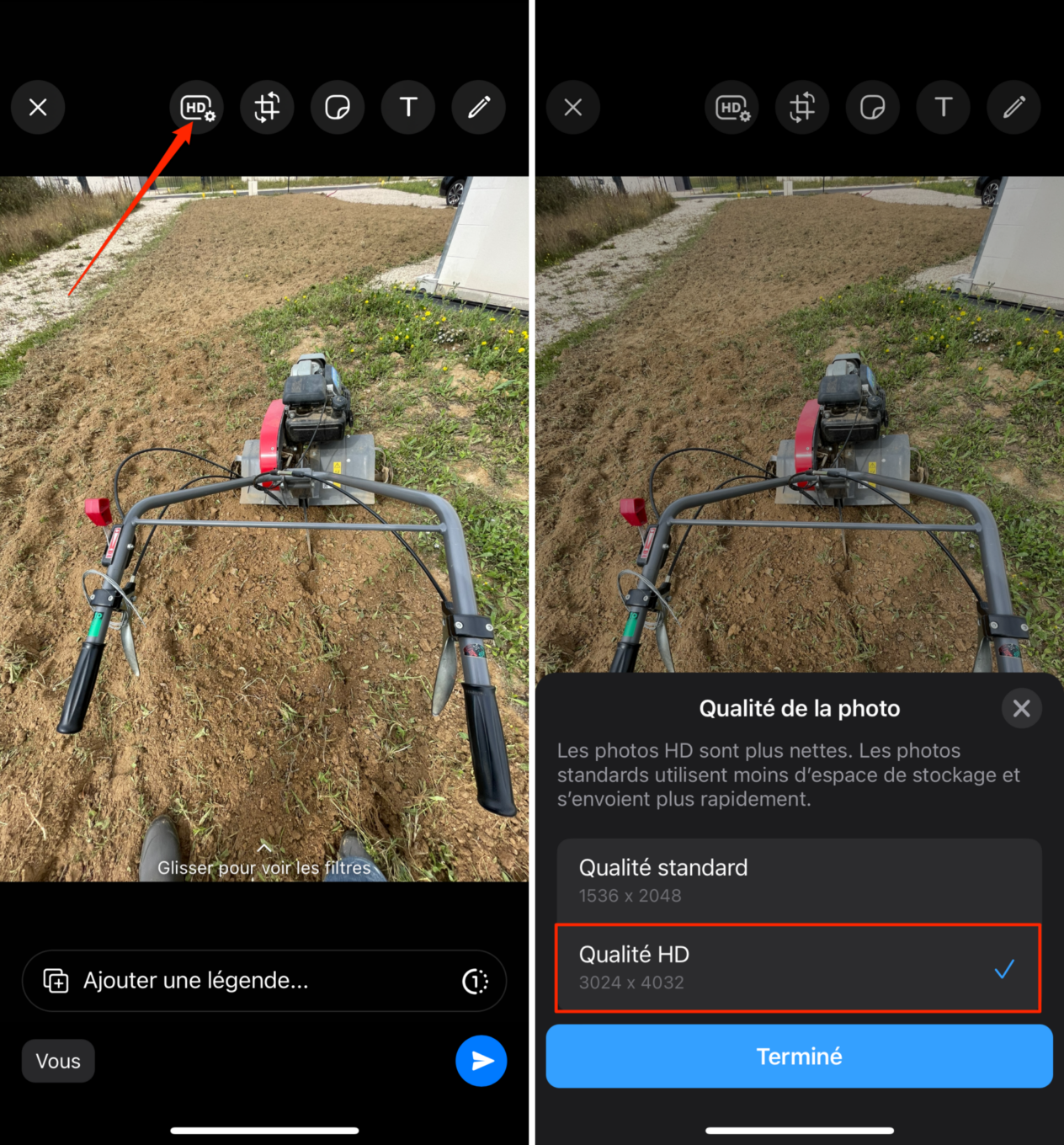
À noter que lorsque vous sélectionnez ce paramètre, il s’applique automatiquement pour les autres photos que vous choisirez d’ajouter dans le même envoi. Vous pouvez ensuite rédiger votre message comme vous le faites habituellement avant de l’envoyer à votre correspondant.
🔴 Pour ne manquer aucune actualité de 01net, suivez-nous sur Google Actualités et WhatsApp.


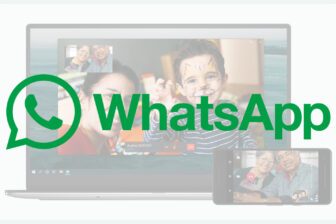










Bonjour et merci pour le partage
on peut envoyer la photo en tant que document
“N’espérez pas toutefois pouvoir envoyer ces éléments dans leur qualité originale.”
Bien sûr qu’on peut partager en full size! Il faut juste envoyer le fichier en pièce jointe, mais il n’y aura pas d’aperçu dans le fil, il faudra télécharger le fichier …
Merci pour cette astuce géniale
L’option HD ne fonctionne pas sur toutes les images? Je parle pas de photos en BD, de capture d’écran ou autre… mais bien d’une photo qui sort d’un boîtier photo en bonne Def et pour laquelle l’option HD n’est pas accessible.
Il y a une raison?
Merci
01net.com pas complet comme d’hab…
Bonjour,
Vous avez raison.
Il est possible de partager une photo sans compression dans WhatsApp en sélectionnant l’option Document plutôt que Bibliothèque Photo. Toutefois, cela implique sur iOS, d’enregistrer en amont l’image de votre pellicule dans le gestionnaire de documents Fichiers. Pas vraiment intuitif donc.
Par ailleurs, les images partagées sous la forme d’un document ne s’affichent pas directement dans la discussion. Il faut en effet sélectionner le fichier dans la conversation pour l’ouvrir dans une fenêtre tierce. Le but ici était de donner une astuce la plus simple possible, accessible à tous les utilisateurs, même les moins à l’aise avec leur smartphone.
Bonne journée
La quality superior de watsapp
Je traîne ce souci depuis un long moment.
J’ai appliqué votre astuce mais je ne vois pas de différence…💔
Chez moi le problème persiste toujours, aucun changement
Comment faire pour les statuts ?
Merci ! Est il possible de régler la HD par défaut ? Pour éviter de devoir sélectionner la HD à chaque envoi.